カスタム クエリ ベースの監視
標準の 正常性とパフォーマンスの監視に加えて、アプリケーション固有の正常性状態監視用にカスタム クエリ ベースのモニターを構成できます。
注意
カスタム クエリ ベースのモニターを使用する前に、監視アカウントに必要なアクセス許可を付与します。 詳細については、「Azure SQL Database の実行アカウント」を参照してください。
Two-State モニター
新しい 2 状態カスタム クエリベースのモニターを追加するには、次の手順を実行します。
System Center Operations Manager コンソールで、 [作成] | [管理パック オブジェクト] に移動し、 [モニター] を右クリックし、 [モニターの作成] | [ユニット モニター] を選択します。
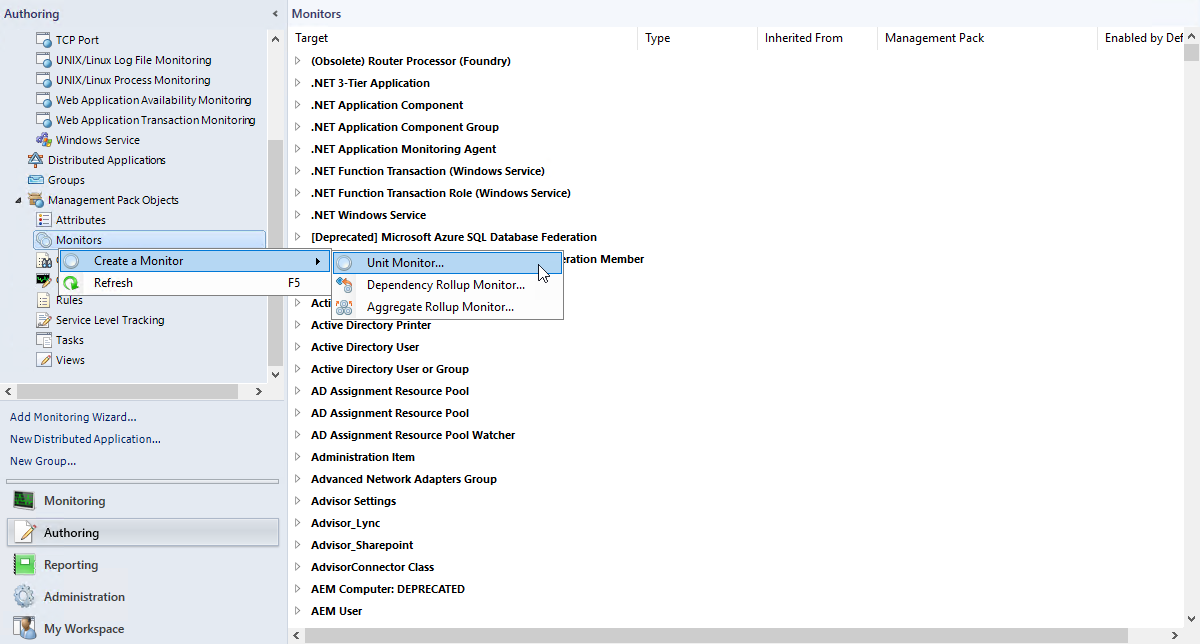
[モニターの種類] ステップで、 [Microsoft Azure SQL Database] | [User-defined SQL Query Two State Monitor](ユーザー定義の SQL クエリ 2 状態モニター) を選択します。
[ 移行先管理パックの選択 ] ドロップダウン リストから、使用する管理パックを選択し、[ 次へ] を選択します。
特定の Azure SQL Database 用にカスタム クエリ モニターを作成するには、このサービスの監視に使用するテンプレートを含む管理パックを選択します。 すべての Azure SQL Database サービスにクエリを追加する場合は、任意の管理パックにモニターを格納できます。
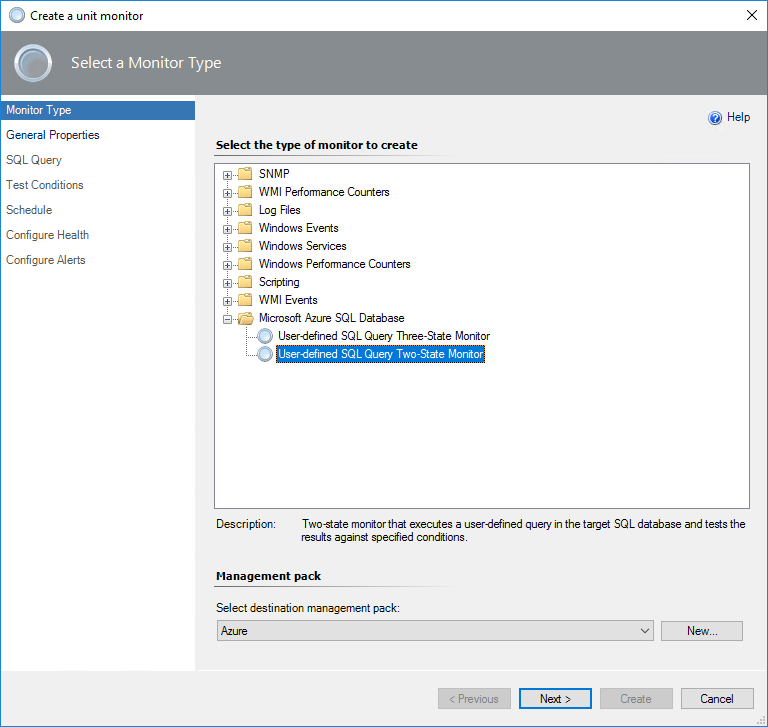
[全般] ステップで、モニター名とオプションの説明を入力し、[モニター ターゲット] と [親モニター] を選択し、[次へ] を選択します。
1 つ以上のAzure SQL データベース テンプレートを含む管理パックに新しいモニターを保存することを選択した場合は、テンプレートによって監視されている Azure SQL Database サービスのいずれかを選択できます。 それ以外の場合は、ベースの [Microsoft Azure SQL Database] のみをターゲットとして使用できます。 [Microsoft Azure SQL Database Cloud Server] を選択すると、すべてのクラウド サービスでクエリが使用されます。
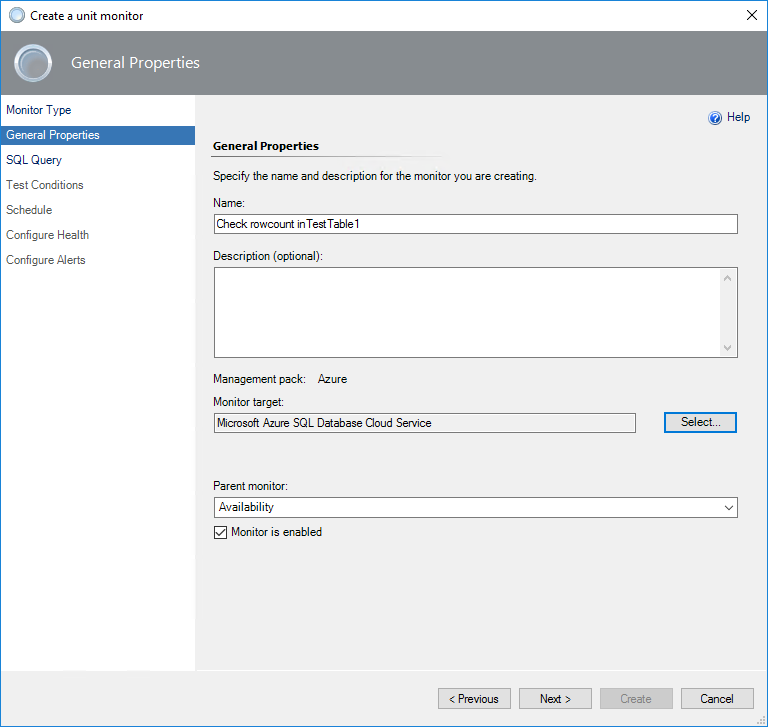
[SQL クエリ] ステップで、データベース名、クエリ テキスト、タイムアウト (秒単位) を入力します。
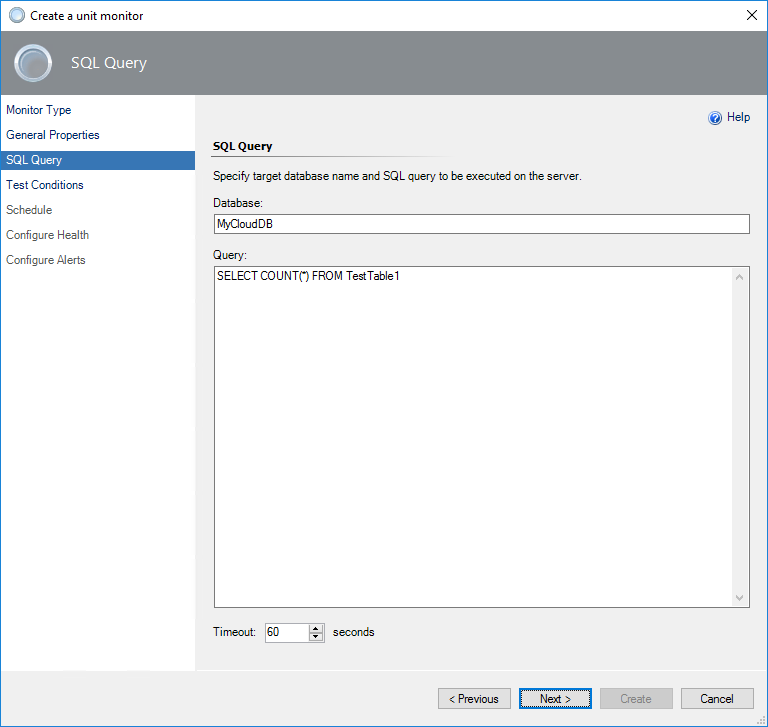
[テスト条件] ステップで、1 つ以上の [テスト条件] を追加してクエリ結果を確認します。
新しい条件を追加するには、[ 追加] を選択し、使用可能な条件のいずれかを選択します。
Empty Result Set (空の結果セット)
指定された結果セットが空であるかどうかを確認します。
Not Empty Result Set (空ではない結果セット)
クエリによって返された指定された結果セットが空でないかどうかを確認します。
スカラー値
結果セットの指定したセルのスカラー値を確認します。 現時点では、等値の比較のみを使用できます。 複雑なロジックが必要な場合は、クエリで対応する必要があります。
実行時間
クエリの実行時間を確認します。
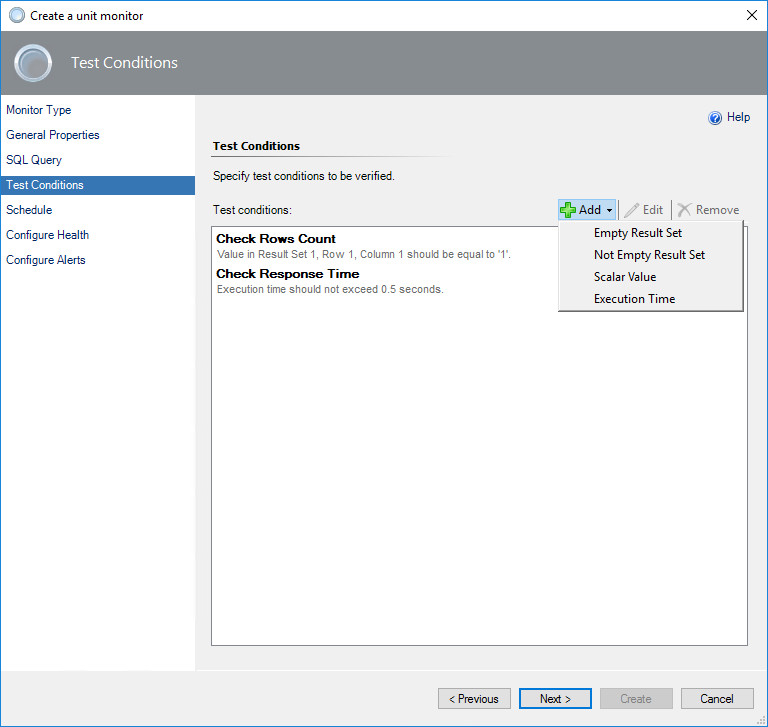
条件を追加するときは、特定の確認を実行するために必要な [フレンドリ名] と [構成] を指定する必要があります。
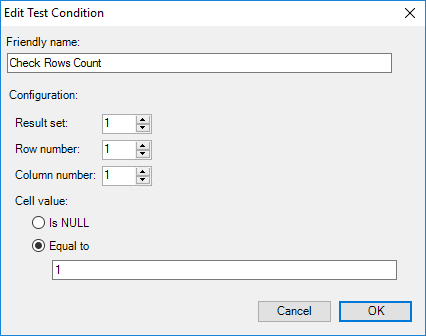
複数の条件を指定することができます。 実行時間条件をすべてのテストに追加して、Azure SQL Database サービスのパフォーマンスをチェックすると便利です。 必要なすべての条件を設定したら、[ 次へ] を選択します。
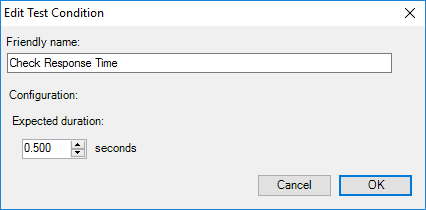
[スケジュール] ページで、クエリの実行スケジュールを構成します。
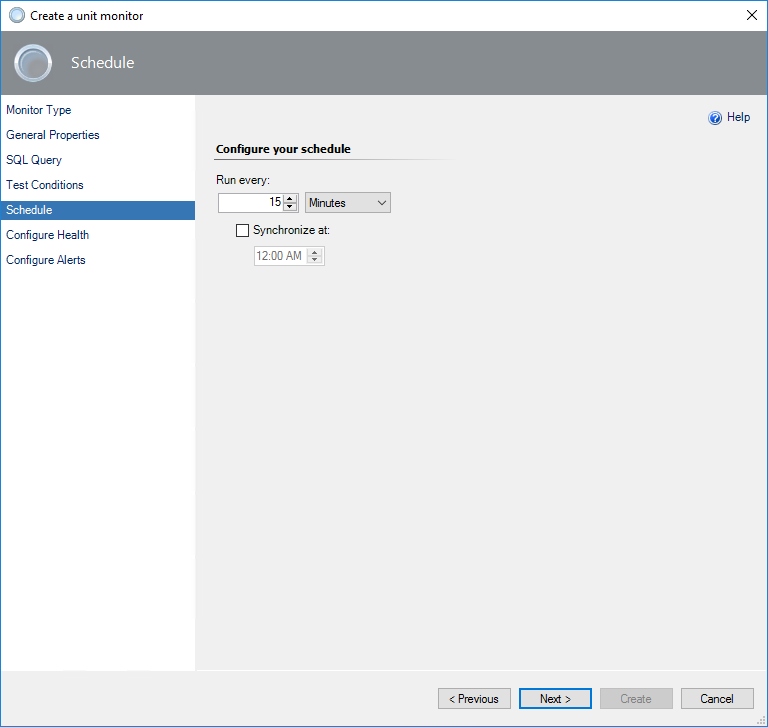
[正常性の構成] ステップで、モニターによって生成される正常性状態を選択します。
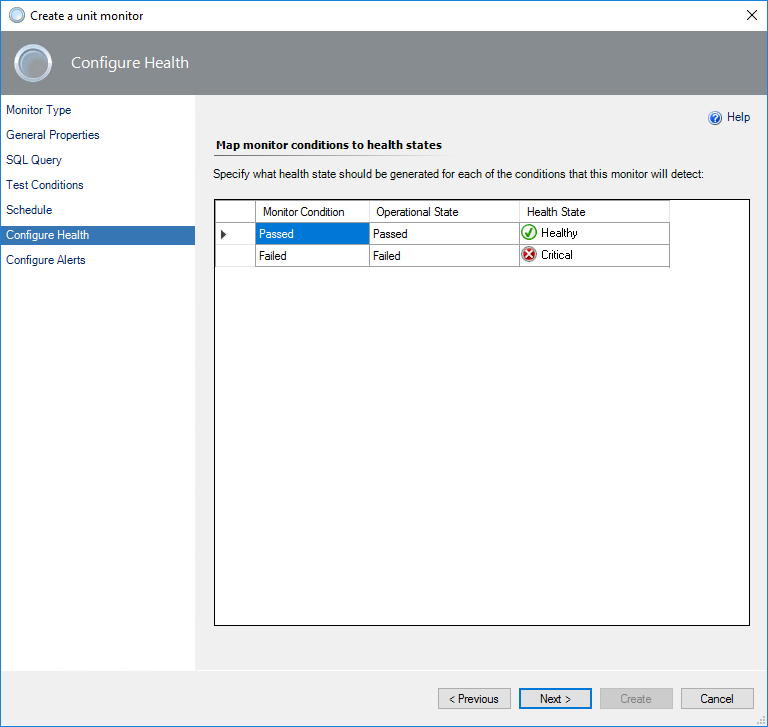
[ アラートの構成 ] ステップで、1 つ以上のテスト条件が失敗した場合に表示されるアラート名と説明を設定し、[ 作成] を選択します。
プレースホルダーを
$Data/Context/Property[@Name=’Message’]$使用して、アラートの説明に失敗した条件の一覧を表示します。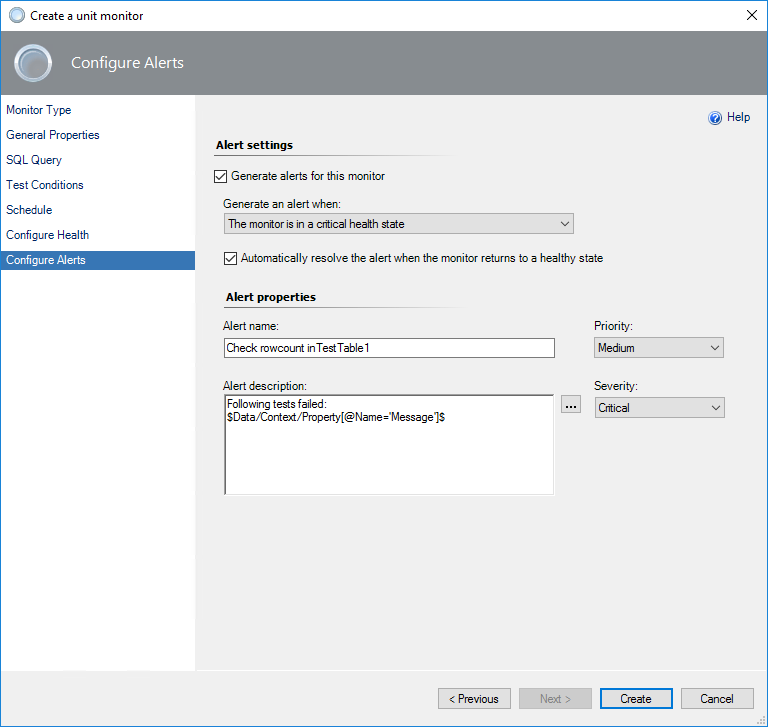
Three-State モニター
3 状態カスタム クエリベースのモニターの追加方法は、2 状態モニターと似ています。 主な違いは、 [警告] と [重大] の条件を指定する必要があることです。
重大条件が最初に検証されます。 1 つ以上の重大な条件が失敗した場合、モニターは重大状態に切り替え、警告条件は検証されません。
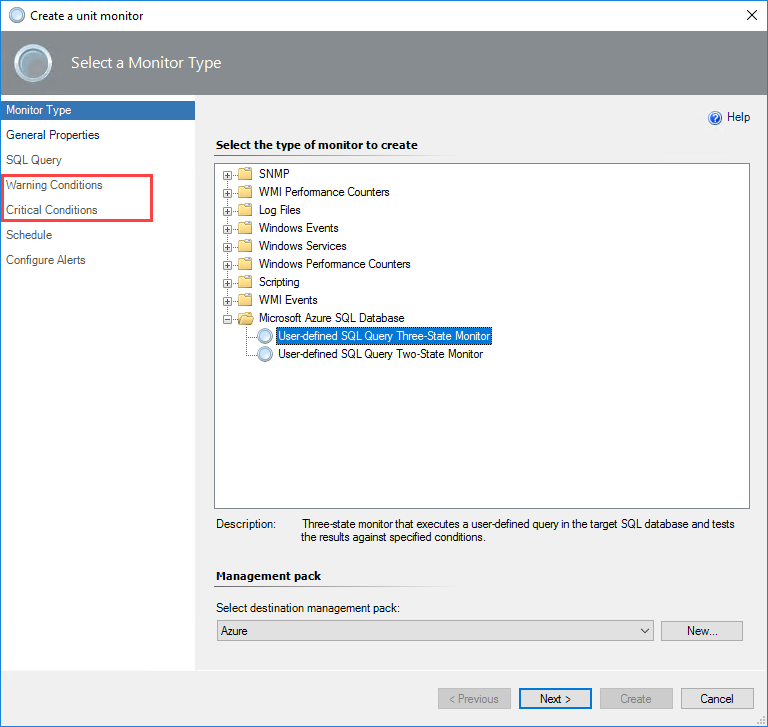
フィードバック
以下は間もなく提供いたします。2024 年を通じて、コンテンツのフィードバック メカニズムとして GitHub の issue を段階的に廃止し、新しいフィードバック システムに置き換えます。 詳細については、「https://aka.ms/ContentUserFeedback」を参照してください。
フィードバックの送信と表示